Ob Webseiten, Broschüren, Flyer oder ein Beitrag in der Tageszeitung. Repräsentation ist für viele Unternehmen heutzutage ein wichtiges Thema. Denn
durch Repräsentation steigt wohlgemerkt auch der Bekanntheitsgrad eines Unternehmens und das Interesse von beispielsweise Investoren. Sie dient zu Informationszwecken, Kundenbeschaffung und natürlich als Werbung nach außen hin.
Für viele Unternehmen ist eine solche Gestaltung über Ihre Unternehmen nicht leicht. Die Schwierigkeit liegt hierbei nicht beim Inhalt, sondern bei der Darstellung.
Ab Word 2007 gibt es eine sogenannte SmartArt Funktion, welche für jede Art von grafischer Darstellung nützlich sein kann. Sie bietet zahlreiche Modelle und Grafiken, welche lange Textpassagen als eine kurze und überschaubare SmartArt-Grafik darstellen lässt.
Ob es Organigramme,
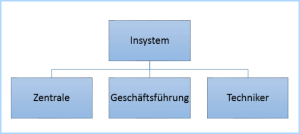
Arbeitsschritte,
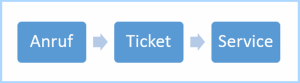
oder die Darstellung von Beziehungen sind.

Mit SmartArt gibt Word vor allem Unternehmen die Möglichkeit ihre Informationen in übersichtliche und einfache Grafiken einzubinden und ihren (Neu-)Kunden so eine interessante und auffallende Übersicht zu geben. Gerade durch Grafiken lässt sich die Aufmerksamkeit der Kunden gewinnen, da Grafiken mit Text im Gegensatz zu reinen Texten Informationen kurz und knapp wiedergeben können.
SmartArt Grafiken machen sich auch gut auf Webseiten! Word ermöglicht eine individuelle Gestaltung, sodass Farbe, Ansicht, Rahmen oder sogar Bilder eingebunden werden können.
Wie komme ich zu den SmartArt Grafiken?
Wenn Sie Word geöffnet haben (hier im Beispiel Word 2013), dann gehen Sie auf den Reiter „Einfügen„.
Dort klicken Sie im Bereich Illustrationen auf den Button „SmartArt„.
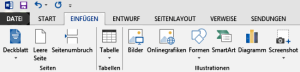
Im folgenden Fenster können Sie die gewünschte Grafik auswählen und je nach Belieben verändern!
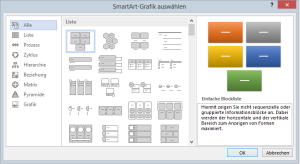
Telefon: 05971 / 98049-19 E-Mail: Kontaktformular
